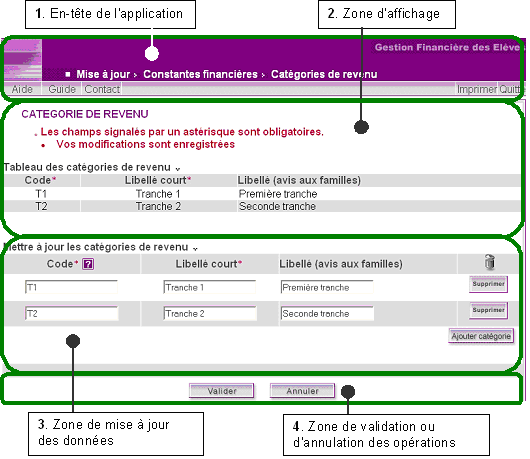
Organisation d'une fenêtre standard
L'application GFE comporte plusieurs fenêtres standard permettant de consulter, de mettre à jour et d'imprimer des données (renseignements sur l'établissement, découpage en trimestre, tarifs d'hébergement, constantes financières…).
La plupart des fenêtres standard comportent quatre zones selon le schéma suivant :
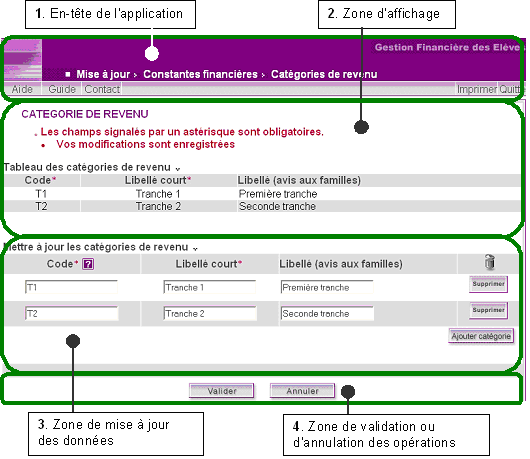
|
1. En-tête de l'application |
Le bouton Imprimer permet d'imprimer le contenu de la fenêtre. |
|
2. Zone d'affichage |
Affiche la liste des données saisies dans GFE et/ou issues d'autres applications de ScoNET. |
|
3. Zone de mise à jour des données |
Permet de saisir, de modifier et de supprimer des données :
|
|
4. Zone de validation ou d'annulation |
Pour enregistrer les opérations effectuées sur la fenêtre (ajouter, modifier ou supprimer), cliquer sur le bouton Valider. Tant que les opérations n'ont pas été validées (bouton Valider), le bouton Annuler permet de restituer le contenu de la fenêtre tel qu'il était initialement. Par exemple, si vous supprimez ou modifiez un tarif par erreur, vous pouvez récupérer le tarif initial en cliquant sur Annuler. |